在日常生活中,我们经常会遇到需要截取图片中的文字或者快速提取图片中的文字的情况,特别是在使用手机QQ时,这种需求更是常见。手机QQ如何实现图片文字的截取和提取呢?通过一些简单的操作,我们就可以轻松地完成这项任务。手机QQ提供了快速的截取和提取图片文字的功能,让我们能够更加便捷地处理文本信息,提高工作效率和生活便利。无论是需要将图片中的文字转换成可编辑的文字,还是需要将图片中的文字快速分享给他人,手机QQ都能够满足我们的需求,让我们轻松应对各种文字处理的情况。
手机QQ怎么快速提取图片文字
具体步骤:
1.我们随便在QQ中找到一个朋友发送过来的图片(当然了,上面要有文字。不然无法识别,图片清晰度越高,识别率也会越高)
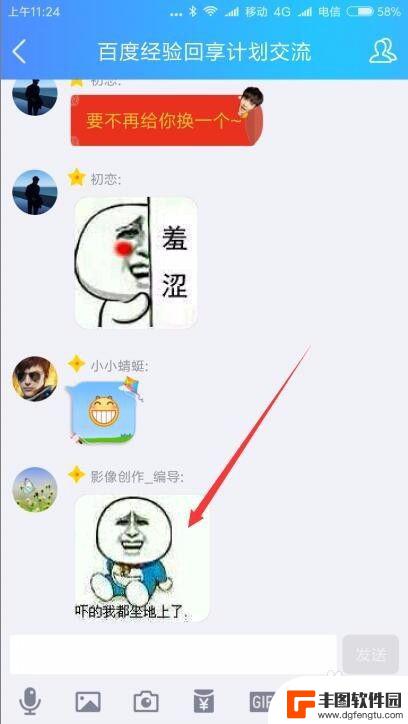
2.点击这个图片,把其放大化,放大到全屏的状态,然后点击右下角的“...”图标

3.这时就会弹出一个菜单,选择其中的“提取图中的文字”菜单项

4.可以看到手机显示正在识别中的提示,图片大小不同。文字多少不同,识别的时间也会有很大的不同
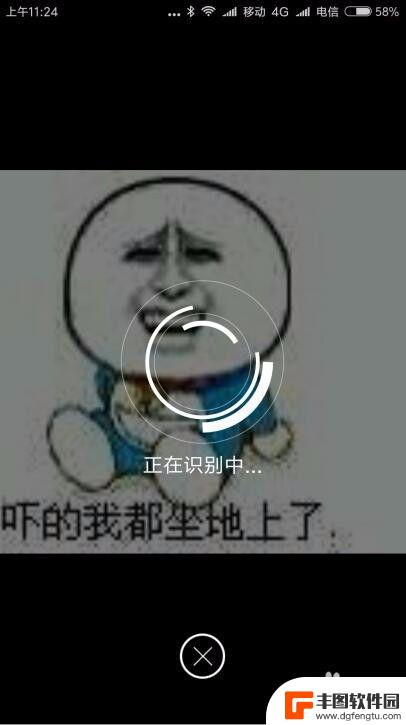
5.识别完成后,就会在新窗口中显示出识别的文字。同时我们还可以二次编辑,对于不正确的个别字,手工修改一下即可。
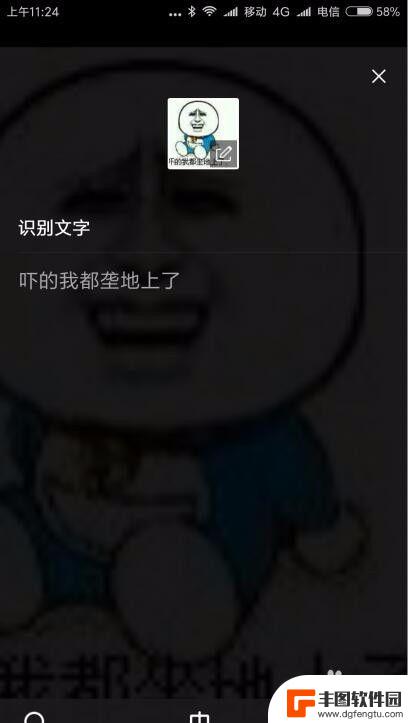
6.编辑完成后,我们还可以与其它人分享呢,只需要点击右下角的“分享”图标就可以了。
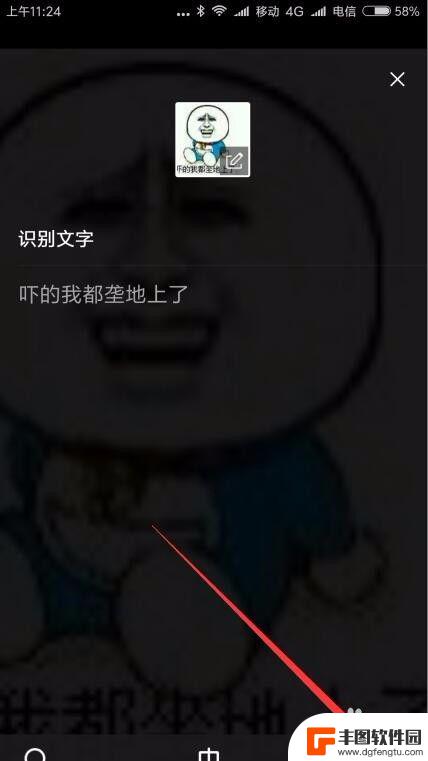
7.接下来在弹出菜单中选择“好友”图标,就可以与好友一起分享刚刚识别出来的文字了。
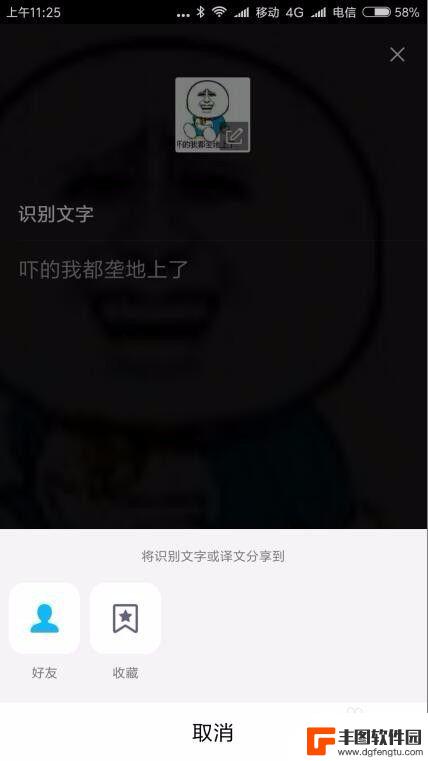
以上就是手机qq如何截取图片文字的全部内容,有需要的用户可以根据小编的步骤进行操作,希望对大家有所帮助。
相关教程
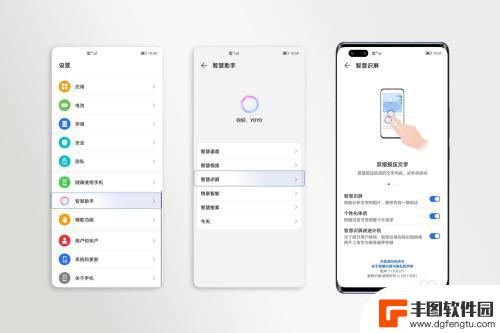
手机上怎么把图片文字提取出来 荣耀手机如何截取图片上的文字
在日常生活中,我们常常会遇到需要提取图片中的文字的情况,比如看到一张有用的资料图片或者想要保存一段精彩的文字内容,而对于荣耀手机用户来说,如何截取图片上的文字可能是一个常见的需...
2024-07-30 09:42:32
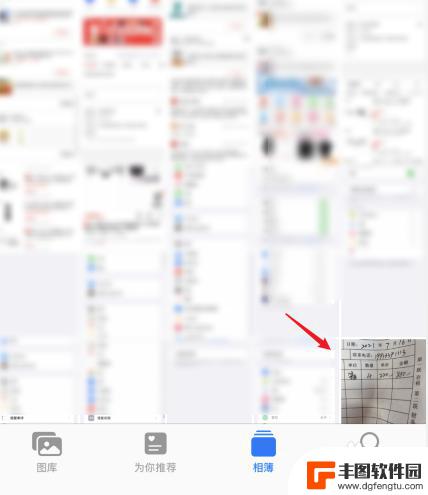
苹果手机图片提取文字转换成文字 苹果手机自带图片转文字功能怎么用
苹果手机自带的图片转文字功能是一项非常实用的功能,可以帮助用户快速识别照片中的文字内容,使用这个功能非常简单,只需要打开图片转文字的应用,然后选择要识别的图片,系统会自动识别图...
2024-05-14 15:43:13
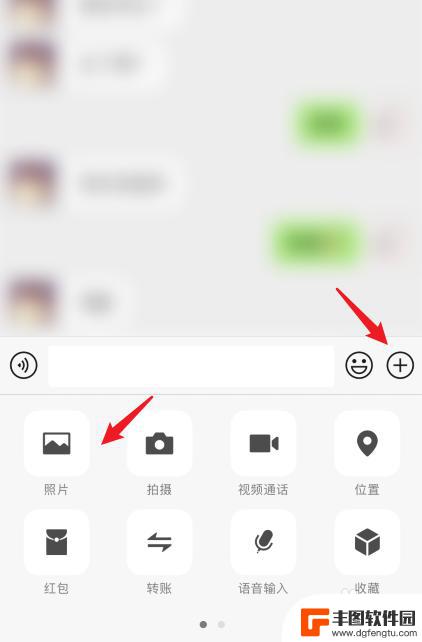
一加手机怎么提取图片上的文字 手机拍照提取图片中的文字
在现如今信息爆炸的时代,我们经常会遇到一些需要提取图片中的文字的情况,例如我们拍摄了一张照片,但却想要获取其中的文字信息,这时一加手机的图片文字提取功能就能派上用场了。一加手机...
2024-01-22 09:38:43
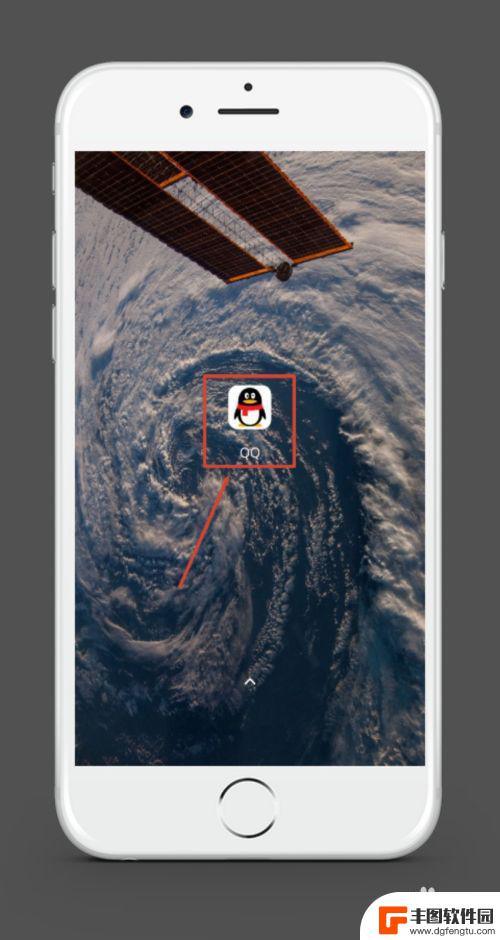
手机qq怎么发文字加图片 手机QQ怎么在同一条消息中发送图片和文字
手机QQ是一款功能强大的即时通讯工具,用户可以通过它方便地和朋友、家人进行沟通,在使用手机QQ时,有时候我们希望能够在同一条消息中同时发送文字和图片,以更好地表达自己的意思或分...
2024-04-27 08:34:31
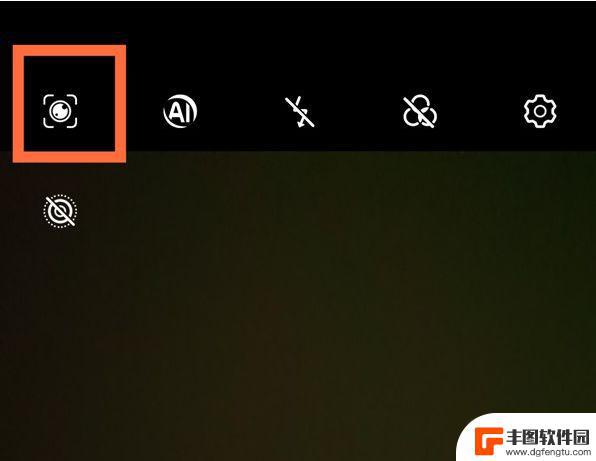
华为手机提取照片文字怎么操作 华为手机图片提取文字功能
华为手机提取照片文字功能的出现,为我们的生活带来了极大的便利,在过去我们常常需要手动输入照片中的文字信息,非常繁琐。华为手机的图片提取文字功能可以轻松实现这一任务。只需打开相机...
2024-01-05 17:19:17
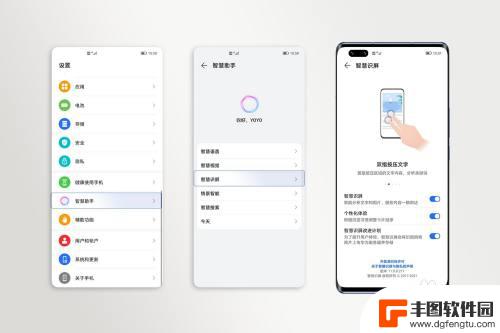
如何直接调取手机图片文字 荣耀手机图片文字提取教程
在现代社会中手机已成为人们生活中不可或缺的一部分,而在使用手机时,我们经常会遇到需要直接调取手机图片文字的情况。荣耀手机作为一款备受欢迎的智能手机品牌,其图片文字提取功能十分便...
2024-07-04 16:41:56

如何自己用手机测试血压 手机智能手环测血压心率技巧
随着科技的发展,手机智能手环已经成为现代人们日常生活中不可或缺的一部分,其中通过手机智能手环测血压和心率已经成为一种方便快捷的健康监测方式。但是很多人可能不清楚如何正确地使用手...
2024-09-20 14:21:55

如何上传手机锁屏照片 华为手机锁屏照片设置教程
每个人都希望手机锁屏照片能够展示自己的个性和喜好,而华为手机提供了丰富多彩的锁屏照片设置选项,让用户可以轻松自定义自己的锁屏界面,通过简单的操作,您可以选择喜欢的照片或者主题,...
2024-09-20 13:26:03
小编精选
如何上传手机锁屏照片 华为手机锁屏照片设置教程
2024-09-20 13:26:03拼多多怎么用手机发货 拼多多手机打单软件怎么操作
2024-09-20 10:20:21手机如何自动整理桌面 华为手机桌面自动整理方法
2024-09-20 09:26:32手机怎么把图片转换为jpg 手机照片怎么转换为jpg格式
2024-09-20 08:34:27vivo手机字体怎样调回正常 vivo手机如何恢复系统默认字体设置
2024-09-19 17:37:54oppo手机管家悬浮窗怎么关闭 OPPO手机悬浮窗怎么关闭
2024-09-19 15:32:00京东手机发票怎么选 京东发票选择明细还是种类更好
2024-09-19 14:27:03手机上如何制作柱状图 手机WPS表格怎么画柱状图
2024-09-19 12:14:19苹果手机如何拍照转换成pdf 苹果手机照片怎么导出为PDF格式
2024-09-19 11:40:11安桌手机怎么测试 如何测试安卓手机性能
2024-09-19 10:24:13热门应用